VPS 使用 Debain 系统如何安装 WireGuard
1.先安装 linux-headers
apt update
apt install linux-headers-$(uname -r) -y
2. 安装WireGuard
echo "deb http://deb.debian.org/debian/ unstable main" > /etc/apt/sources.list.d/unstable.list
printf 'Package: *\nPin: release a=unstable\nPin-Priority: 150\n' > /etc/apt/preferences.d/limit-unstable
apt update
apt install wireguard-dkms wireguard-tools resolvconf -y
安装成功后,显示如下:
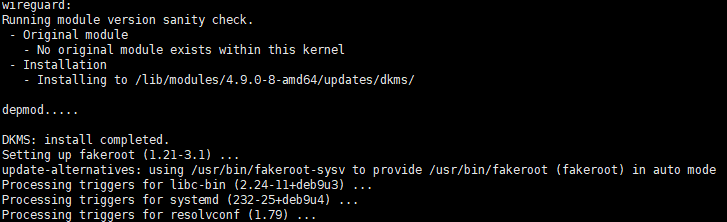
3.开启 ipv4 流量转发
3.1 编辑文件
vi /etc/sysctl.conf
3.2 找到这行,然后去除前面的#注释即可
#net.ipv4.ip_forward=1
3.3 执行并生效
sysctl -p
3.4 创建并进入WireGuard文件夹
mkdir -p /etc/wireguard && chmod 0777 /etc/wireguard
cd /etc/wireguard
umask 077
4 生成服务器和客户端密钥对
wg genkey | tee server_privatekey | wg pubkey > server_publickey
wg genkey | tee client_privatekey | wg pubkey > client_publickey
服务端配置文件 创建并进入了 WireGuard 后,开始配置服务端文件,输入ifconfig查看主网卡名称,可能结果如下:

记住以上标记处名字,若不是eth0,可以将其复制了待会需要用到。
5.生成服务器配置文件/etc/wireguard/wg0.conf:
重要!如果名字不是eth0, 以下PostUp和PostDown处里面的eth0替换成自己服务器显示的名字
ListenPort为端口号,可以自己设置想使用的数字
以下内容一次性粘贴执行,不要分行执行
echo "
[Interface]
PrivateKey = $(cat server_privatekey)
Address = 10.0.0.1/24
PostUp = iptables -A FORWARD -i wg0 -j ACCEPT; iptables -A FORWARD -o wg0 -j ACCEPT; iptables -t nat -A POSTROUTING -o eth0 -j MASQUERADE
PostDown = iptables -D FORWARD -i wg0 -j ACCEPT; iptables -D FORWARD -o wg0 -j ACCEPT; iptables -t nat -D POSTROUTING -o eth0 -j MASQUERADE
ListenPort = 50814
DNS = 8.8.8.8
MTU = 1420
[Peer]
PublicKey = $(cat client_publickey)
AllowedIPs = 10.0.0.2/32 " > wg0.conf
设置开机自启:
systemctl enable wg-quick@wg0
6.客户端配置文件
生成客户端配置文件/etc/wireguard/client.conf:
Endpoint是自己服务器ip和服务端配置文件中设置的端口号,自己在本地编辑好再粘贴到SSH里
以下内容一次性粘贴执行,不要分行执行
echo "
[Interface]
PrivateKey = $(cat client_privatekey)
Address = 10.0.0.2/24
DNS = 8.8.8.8
MTU = 1420
[Peer]
PublicKey = $(cat server_publickey)
Endpoint = 1.2.3.4:50814
AllowedIPs = 0.0.0.0/0, ::0/0
PersistentKeepalive = 25 " > client.conf
至此,基本上就已经搞定了,可以启动 WireGuard 了:
启动WireGuard
wg-quick up wg0
停止WireGuard
wg-quick down wg0
# 查看WireGuard运行状态
wg
启动后,如果没有错误的话,显示应该与下图类似:

导出配置文件
我们需要导出客户端的配置供客户端使用,客户端可以自己手动填,但是密钥什么的输入比较麻烦,以下提供两种方法供使用:
方法一:使用配置文件,使用cat /etc/wireguard/client.conf指令查看配置文件信息并复制,然后自己本地编辑一个.conf文件(名字可以自定义)将复制内容粘贴并保存,发送到手机上;或者使用 FTP 等方式把配置文件下载到本地;
方法二:使用二维码
apt install qrencode -y
qrencode -t ansiutf8 < /etc/wireguard/client.conf
客户端使用方法
客户端界面都很简单,操作基本没什么难度。
配置多用户
一个客户端文件只能同时有一个设备连接,所以如果需要同时使用的话,可以建立多个客户端文件。
再添加一个客户端的操作方法:
停止WireGuard
wg-quick down wg0
生成新的客户端密钥对
wg genkey | tee client0_privatekey | wg pubkey > client0_publickey
在服务端配置文件中加入新的客户端公钥
AllowedIPs重新定义一段
注意!!!一次性复制粘贴,不要分行执行
echo "
[Peer]
PublicKey = $(cat client0_publickey)
AllowedIPs = 10.0.0.3/32" >> wg0.conf
新建一个客户端文件,使用新客户端密钥的私钥
Address与上面的AllowedIPs保持一致
Endpoint和之前的一样,为服务器ip和设置好的ListenPort
一次性复制粘贴,不要分行执行
echo "
[Interface]
PrivateKey = $(cat client0_privatekey)
Address = 10.0.0.3/24
DNS = 8.8.8.8
MTU = 1420
[Peer]
PublicKey = $(cat server_publickey)
Endpoint = 1.2.3.4:50814
AllowedIPs = 0.0.0.0/0, ::0/0
PersistentKeepalive = 25 " > client0.conf
已经成功创建后,启动 WireGuard
wg-quick up wg0
导出客户端配置文件方式依旧可以采用上面介绍的两种方法,例如此客户端文件生成二维码就应该为
qrencode -t ansiutf8 < /etc/wireguard/client0.conf
如果还需要添加Peer,同样方法再次操作即可。
注意
不支持 OVZ,建议使用 KVM 架构的 VPS,且推荐高版本系统;
卸载 WireGuard 命令
wg-quick down wg0
yum remove -y wireguard-dkms wireguard-tools
rm -rf /etc/wireguard/